ਵਿਸ਼ਾ - ਸੂਚੀ
ਹੁਣ, ਜਦੋਂ ਅਸੀਂ ਸਿੱਖਿਆ ਹੈ ਕਿ ਤੁਹਾਡੀ ਸਪ੍ਰੈਡਸ਼ੀਟ ਵਿੱਚ ਤਾਰੀਖਾਂ ਅਤੇ ਸਮਾਂ ਕਿਵੇਂ ਦਰਜ ਕਰਨਾ ਹੈ , ਇਹ Google ਸ਼ੀਟਾਂ ਵਿੱਚ ਸਮੇਂ ਦੀ ਗਣਨਾ ਕਰਨ ਦੇ ਤਰੀਕਿਆਂ ਬਾਰੇ ਗੱਲ ਕਰਨ ਦਾ ਸਮਾਂ ਹੈ। ਅਸੀਂ ਸਮੇਂ ਦੇ ਅੰਤਰ ਨੂੰ ਲੱਭਣ ਦੇ ਤਰੀਕਿਆਂ ਬਾਰੇ ਵਿਸਤਾਰ ਵਿੱਚ ਚਰਚਾ ਕਰਾਂਗੇ, ਤਾਰੀਖਾਂ ਅਤੇ ਸਮੇਂ ਨੂੰ ਇਕੱਠਿਆਂ ਕਿਵੇਂ ਜੋੜਨਾ ਹੈ, ਅਤੇ ਕੇਵਲ ਮਿਤੀ ਜਾਂ ਸਮਾਂ ਇਕਾਈਆਂ ਨੂੰ ਪ੍ਰਦਰਸ਼ਿਤ ਕਰਨਾ ਅਤੇ ਉਹਨਾਂ ਨੂੰ ਪੂਰੀ ਤਰ੍ਹਾਂ ਨਾਲ ਵੱਖ ਕਰਨਾ ਸਿੱਖਣਾ ਹੈ।
Google ਸ਼ੀਟਾਂ ਵਿੱਚ ਸਮੇਂ ਦੇ ਅੰਤਰ ਦੀ ਗਣਨਾ ਕਿਵੇਂ ਕਰੀਏ
ਜਦੋਂ ਤੁਸੀਂ ਕੁਝ ਪ੍ਰੋਜੈਕਟਾਂ 'ਤੇ ਕੰਮ ਕਰ ਰਹੇ ਹੁੰਦੇ ਹੋ, ਤਾਂ ਇਹ ਆਮ ਤੌਰ 'ਤੇ ਕੰਟਰੋਲ ਕਰਨਾ ਮਹੱਤਵਪੂਰਨ ਹੁੰਦਾ ਹੈ ਕਿ ਤੁਸੀਂ ਕਿੰਨਾ ਸਮਾਂ ਬਿਤਾਉਂਦੇ ਹੋ। ਇਸ ਨੂੰ ਬੀਤਿਆ ਸਮਾਂ ਕਿਹਾ ਜਾਂਦਾ ਹੈ। Google ਸ਼ੀਟਾਂ ਬਹੁਤ ਸਾਰੇ ਤਰੀਕਿਆਂ ਨਾਲ ਸਮੇਂ ਦੇ ਅੰਤਰ ਦੀ ਗਣਨਾ ਕਰਨ ਵਿੱਚ ਤੁਹਾਡੀ ਮਦਦ ਕਰ ਸਕਦੀਆਂ ਹਨ।
ਉਦਾਹਰਨ 1. Google ਸ਼ੀਟਾਂ ਵਿੱਚ ਸਮੇਂ ਦੀ ਮਿਆਦ ਨੂੰ ਪ੍ਰਾਪਤ ਕਰਨ ਲਈ ਸਮੇਂ ਨੂੰ ਘਟਾਓ
ਜੇਕਰ ਤੁਹਾਡੇ ਕੋਲ ਆਪਣਾ ਸ਼ੁਰੂਆਤੀ ਸਮਾਂ ਅਤੇ ਸਮਾਪਤੀ ਸਮਾਂ ਹੈ , ਬਿਤਾਏ ਗਏ ਸਮੇਂ ਦਾ ਪਤਾ ਲਗਾਉਣ ਵਿੱਚ ਕੋਈ ਸਮੱਸਿਆ ਨਹੀਂ ਹੈ:
= ਸਮਾਪਤੀ ਸਮਾਂ - ਸ਼ੁਰੂਆਤੀ ਸਮਾਂਆਓ ਇਹ ਮੰਨ ਲਈਏ ਕਿ ਸ਼ੁਰੂਆਤੀ ਸਮਾਂ ਕਾਲਮ A ਵਿੱਚ ਹੈ ਅਤੇ ਅੰਤ ਸਮਾਂ ਕਾਲਮ B ਵਿੱਚ ਹੈ। C2 ਵਿੱਚ ਇੱਕ ਸਧਾਰਨ ਘਟਾਓ ਫਾਰਮੂਲੇ ਨਾਲ, ਤੁਹਾਨੂੰ ਪਤਾ ਲੱਗੇਗਾ ਕਿ ਇਸ ਜਾਂ ਉਸ ਕੰਮ ਵਿੱਚ ਕਿੰਨਾ ਸਮਾਂ ਲੱਗਿਆ:
=B2-A2

ਸਮਾਂ ਨੂੰ ਮੂਲ ਰੂਪ ਵਿੱਚ "hh:mm" ਵਜੋਂ ਫਾਰਮੈਟ ਕੀਤਾ ਗਿਆ ਹੈ।
ਨਤੀਜੇ ਸਿਰਫ਼ ਘੰਟਿਆਂ ਦੇ ਰੂਪ ਵਿੱਚ ਜਾਂ ਘੰਟਿਆਂ, ਮਿੰਟਾਂ ਅਤੇ ਸਕਿੰਟਾਂ ਵਜੋਂ ਪ੍ਰਾਪਤ ਕਰਨ ਲਈ, ਤੁਹਾਨੂੰ ਸੰਬੰਧਿਤ ਸਮਾਂ ਕੋਡਾਂ ਦੇ ਨਾਲ ਇੱਕ ਕਸਟਮ ਫਾਰਮੈਟ ਲਾਗੂ ਕਰਨ ਦੀ ਲੋੜ ਹੈ: h ਅਤੇ hh:mm:ss । ਗੂਗਲ ਇਸ ਤਰ੍ਹਾਂ ਦੇ ਮਾਮਲਿਆਂ ਲਈ ਇੱਕ ਵਿਸ਼ੇਸ਼ ਨੰਬਰ ਫਾਰਮੈਟ ਵੀ ਪੇਸ਼ ਕਰਦਾ ਹੈ - ਮਿਆਦ :

ਟਿਪ। ਕਸਟਮ ਟਾਈਮ ਫਾਰਮੈਟ ਲਾਗੂ ਕਰਨ ਲਈ, ਫਾਰਮੈਟ > 'ਤੇ ਜਾਓ। ਨੰਬਰ > ਹੋਰ ਫਾਰਮੈਟ> ਤੁਹਾਡੀ ਸਪ੍ਰੈਡਸ਼ੀਟ ਮੀਨੂ ਵਿੱਚ ਕਸਟਮ ਨੰਬਰ ਫਾਰਮੈਟ ।
ਉਦਾਹਰਨ 2. TEXT ਫੰਕਸ਼ਨ ਦੀ ਵਰਤੋਂ ਕਰਕੇ Google ਸ਼ੀਟਾਂ ਵਿੱਚ ਸਮੇਂ ਦੀ ਮਿਆਦ ਦੀ ਗਣਨਾ ਕਰੋ
Google ਸ਼ੀਟਾਂ ਵਿੱਚ ਸਮਾਂ ਮਿਆਦ ਦੀ ਗਣਨਾ ਕਰਨ ਦੀ ਇੱਕ ਹੋਰ ਚਾਲ ਵਿੱਚ ਟੈਕਸਟ ਫੰਕਸ਼ਨ ਸ਼ਾਮਲ ਹੈ :
=TEXT(B2-A2,"h") - ਘੰਟਿਆਂ ਲਈ
=TEXT(B2-A2,"h:mm") - ਘੰਟਿਆਂ ਅਤੇ ਮਿੰਟਾਂ ਲਈ
=TEXT(B2-A2,"h:mm:ss") - ਘੰਟਿਆਂ, ਮਿੰਟਾਂ ਅਤੇ ਸਕਿੰਟਾਂ ਲਈ
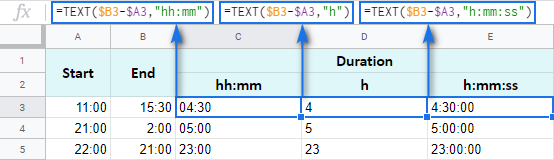
ਨੋਟ ਕਰੋ। ਦੇਖੋ ਕਿ ਰਿਕਾਰਡ ਖੱਬੇ ਪਾਸੇ ਕਿਵੇਂ ਜੁੜੇ ਹੋਏ ਹਨ? ਕਿਉਂਕਿ ਟੈਕਸਟ ਫੰਕਸ਼ਨ ਹਮੇਸ਼ਾ ਟੈਕਸਟ ਦੇ ਰੂਪ ਵਿੱਚ ਫਾਰਮੈਟ ਕੀਤੇ ਨਤੀਜਿਆਂ ਨੂੰ ਵਾਪਸ ਕਰਦਾ ਹੈ। ਇਸਦਾ ਮਤਲਬ ਹੈ ਕਿ ਇਹਨਾਂ ਮੁੱਲਾਂ ਨੂੰ ਅੱਗੇ ਦੀ ਗਣਨਾ ਲਈ ਨਹੀਂ ਵਰਤਿਆ ਜਾ ਸਕਦਾ ਹੈ।
ਉਦਾਹਰਨ 3. ਘੰਟਿਆਂ, ਮਿੰਟਾਂ ਅਤੇ ਸਕਿੰਟਾਂ ਵਿੱਚ ਸਮੇਂ ਦਾ ਅੰਤਰ
ਤੁਸੀਂ ਬਿਤਾਏ ਗਏ ਸਮੇਂ ਨੂੰ ਟਰੈਕ ਕਰ ਸਕਦੇ ਹੋ ਅਤੇ ਇੱਕ ਵਾਰ ਯੂਨਿਟ ਦੀ ਅਣਦੇਖੀ ਕਰਕੇ ਨਤੀਜਾ ਪ੍ਰਾਪਤ ਕਰ ਸਕਦੇ ਹੋ। ਹੋਰ ਯੂਨਿਟ. ਉਦਾਹਰਨ ਲਈ, ਸਿਰਫ਼ ਘੰਟੇ, ਸਿਰਫ਼ ਮਿੰਟ, ਜਾਂ ਸਿਰਫ਼ ਸਕਿੰਟਾਂ ਦੀ ਗਿਣਤੀ ਕਰੋ।
ਨੋਟ ਕਰੋ। ਸਹੀ ਨਤੀਜਿਆਂ ਨੂੰ ਯਕੀਨੀ ਬਣਾਉਣ ਲਈ, ਤੁਹਾਡੇ ਸੈੱਲਾਂ ਨੂੰ ਜਾਂ ਤਾਂ ਸੰਖਿਆਵਾਂ ਵਜੋਂ ਜਾਂ ਸਵੈਚਲਿਤ ਰੂਪ ਵਿੱਚ ਫਾਰਮੈਟ ਕੀਤਾ ਜਾਣਾ ਚਾਹੀਦਾ ਹੈ: ਫਾਰਮੈਟ > ਨੰਬਰ > ਨੰਬਰ ਜਾਂ ਫਾਰਮੈਟ > ਨੰਬਰ > ਆਟੋਮੈਟਿਕ ।
-
ਬਤਾਏ ਘੰਟਿਆਂ ਦੀ ਸੰਖਿਆ ਪ੍ਰਾਪਤ ਕਰਨ ਲਈ, ਆਪਣੇ ਸ਼ੁਰੂਆਤੀ ਸਮੇਂ ਨੂੰ ਸਮਾਪਤੀ ਸਮੇਂ ਤੋਂ ਘਟਾਓ ਅਤੇ ਨਤੀਜੇ ਨੂੰ 24 ਨਾਲ ਗੁਣਾ ਕਰੋ (ਕਿਉਂਕਿ ਇੱਕ ਦਿਨ ਵਿੱਚ 24 ਘੰਟੇ ਹੁੰਦੇ ਹਨ):
=(ਅੰਤ ਦਾ ਸਮਾਂ - ਸ਼ੁਰੂਆਤੀ ਸਮਾਂ) * 24ਤੁਹਾਨੂੰ ਦਸ਼ਮਲਵ ਦੇ ਤੌਰ 'ਤੇ ਸਮੇਂ ਦਾ ਅੰਤਰ ਮਿਲੇਗਾ:
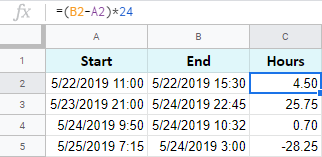
ਜੇਕਰ ਸ਼ੁਰੂਆਤੀ ਸਮਾਂ ਅੰਤ ਤੋਂ ਵੱਡਾ ਹੈ ਸਮਾਂ, ਫਾਰਮੂਲਾ ਇੱਕ ਨਕਾਰਾਤਮਕ ਸੰਖਿਆ ਵਾਪਸ ਕਰੇਗਾ, ਜਿਵੇਂ ਕਿ ਮੇਰੀ ਉਦਾਹਰਣ ਵਿੱਚ C5 ਵਿੱਚ।
ਟਿਪ। INT ਫੰਕਸ਼ਨ ਤੁਹਾਨੂੰ ਸੰਪੂਰਨ ਸੰਖਿਆ ਦੇਖਣ ਦੇਵੇਗਾਘੰਟੇ ਬਿਤਾਏ ਗਏ ਕਿਉਂਕਿ ਇਹ ਸੰਖਿਆਵਾਂ ਨੂੰ ਸਭ ਤੋਂ ਨਜ਼ਦੀਕੀ ਪੂਰਨ ਅੰਕ 'ਤੇ ਪੂਰਾ ਕਰਦਾ ਹੈ:
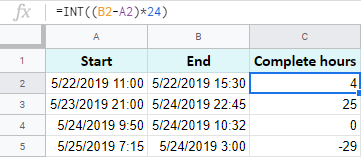
-
ਮਿੰਟਾਂ ਦੀ ਗਿਣਤੀ ਕਰਨ ਲਈ, ਸ਼ੁਰੂਆਤੀ ਸਮੇਂ ਨੂੰ ਸਮਾਪਤੀ ਸਮੇਂ ਤੋਂ ਬਦਲੋ ਅਤੇ ਜੋ ਵੀ ਤੁਸੀਂ ਪ੍ਰਾਪਤ ਕਰਦੇ ਹੋ ਉਸ ਨੂੰ ਗੁਣਾ ਕਰੋ 1,440 ਦੁਆਰਾ (ਕਿਉਂਕਿ ਇੱਕ ਦਿਨ ਵਿੱਚ 1,440 ਮਿੰਟ ਹੁੰਦੇ ਹਨ):
=(ਅੰਤ ਦਾ ਸਮਾਂ - ਸ਼ੁਰੂਆਤੀ ਸਮਾਂ) * 1440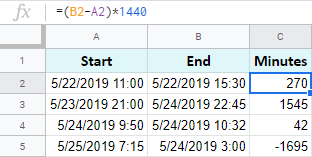
-
ਇਹ ਪਤਾ ਲਗਾਉਣ ਲਈ ਕਿ ਕਿੰਨੇ ਸਕਿੰਟ ਦੋ ਵਾਰ ਦੇ ਵਿਚਕਾਰ ਪਾਸ ਕੀਤਾ ਗਿਆ, ਡ੍ਰਿਲ ਇੱਕੋ ਜਿਹੀ ਹੈ: ਸ਼ੁਰੂਆਤੀ ਸਮੇਂ ਨੂੰ ਸਮਾਪਤੀ ਸਮੇਂ ਤੋਂ ਬਦਲੋ ਅਤੇ ਨਤੀਜੇ ਨੂੰ 86,400 (ਇੱਕ ਦਿਨ ਵਿੱਚ ਸਕਿੰਟਾਂ ਦੀ ਸੰਖਿਆ) ਨਾਲ ਗੁਣਾ ਕਰੋ:
=(ਅੰਤ ਦਾ ਸਮਾਂ - ਸ਼ੁਰੂਆਤੀ ਸਮਾਂ) * 86400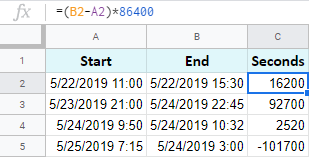
ਨੁਕਤਾ। ਤੁਸੀਂ ਇਹਨਾਂ ਸਾਰੇ ਮਾਮਲਿਆਂ ਵਿੱਚ ਗੁਣਾ ਤੋਂ ਬਚ ਸਕਦੇ ਹੋ. ਬਸ ਪਹਿਲਾਂ ਸਮਾਂ ਘਟਾਓ, ਅਤੇ ਫਿਰ ਫਾਰਮੈਟ > ਤੋਂ ਬੀਤਿਆ ਸਮਾਂ ਫਾਰਮੈਟ ਲਾਗੂ ਕਰੋ; ਨੰਬਰ > ਹੋਰ ਫਾਰਮੈਟ > ਹੋਰ ਮਿਤੀ ਅਤੇ ਸਮਾਂ ਫਾਰਮੈਟ । ਜੇਕਰ ਤੁਸੀਂ ਟੈਕਸਟ ਫੀਲਡ ਦੇ ਸੱਜੇ ਪਾਸੇ ਹੇਠਾਂ ਤੀਰ 'ਤੇ ਕਲਿੱਕ ਕਰਦੇ ਹੋ, ਤਾਂ ਤੁਸੀਂ ਵਾਧੂ ਮਿਤੀ ਅਤੇ ਸਮਾਂ ਇਕਾਈਆਂ ਵਿਚਕਾਰ ਚੋਣ ਕਰਨ ਦੇ ਯੋਗ ਹੋਵੋਗੇ:
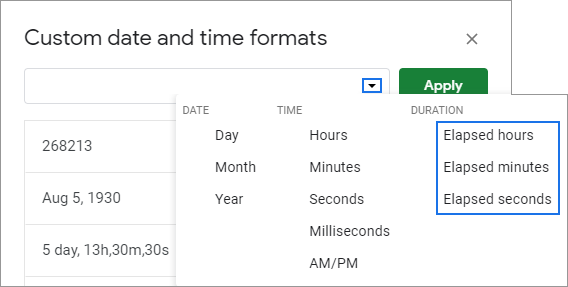
ਉਦਾਹਰਨ 4. ਸਮੇਂ ਵਿੱਚ ਅੰਤਰ ਪ੍ਰਾਪਤ ਕਰਨ ਲਈ ਫੰਕਸ਼ਨ ਇੱਕ Google ਸਪ੍ਰੈਡਸ਼ੀਟ
ਹਮੇਸ਼ਾ ਵਾਂਗ, Google ਸ਼ੀਟਸ ਤੁਹਾਨੂੰ ਇਸ ਉਦੇਸ਼ ਲਈ ਤਿੰਨ ਖਾਸ ਤੌਰ 'ਤੇ ਉਪਯੋਗੀ ਫੰਕਸ਼ਨਾਂ ਨਾਲ ਲੈਸ ਕਰਦੀ ਹੈ।
ਨੋਟ। ਇਹ ਫੰਕਸ਼ਨ ਸਿਰਫ 24 ਘੰਟੇ ਅਤੇ 60 ਮਿੰਟ ਅਤੇ ਸਕਿੰਟਾਂ ਦੇ ਅੰਦਰ ਕੰਮ ਕਰਦੇ ਹਨ। ਜੇਕਰ ਸਮੇਂ ਦਾ ਅੰਤਰ ਇਹਨਾਂ ਸੀਮਾਵਾਂ ਤੋਂ ਵੱਧ ਜਾਂਦਾ ਹੈ, ਤਾਂ ਫਾਰਮੂਲੇ ਗਲਤੀਆਂ ਵਾਪਸ ਕਰਨਗੇ।
-
=HOUR(B2-A2)- ਵਾਪਸ ਜਾਣ ਲਈ ਘੰਟੇ ਸਿਰਫ਼ (ਮਿੰਟਾਂ ਅਤੇ ਸਕਿੰਟਾਂ ਤੋਂ ਬਿਨਾਂ) -
=MINUTE(B2-A2)- ਤੋਂ ਸਿਰਫ਼ ਮਿੰਟ ਵਾਪਸ ਕਰੋ (ਬਿਨਾਂ ਘੰਟਿਆਂ ਅਤੇ ਸਕਿੰਟਾਂ ਦੇ) -
=SECOND(B2-A2)- ਵਾਪਸ ਜਾਣ ਲਈ ਸਕਿੰਟ ਹੀ (ਬਿਨਾਂ)ਘੰਟੇ ਅਤੇ ਮਿੰਟ)
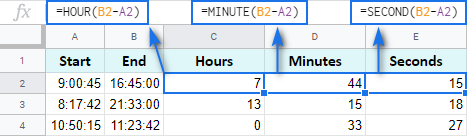
Google ਸ਼ੀਟਾਂ ਵਿੱਚ ਸਮਾਂ ਕਿਵੇਂ ਜੋੜਨਾ ਅਤੇ ਘਟਾਉਣਾ ਹੈ: ਘੰਟੇ, ਮਿੰਟ, ਜਾਂ ਸਕਿੰਟ
ਇਹ ਕਾਰਵਾਈਆਂ ਵੀ ਪ੍ਰਾਪਤ ਕੀਤੀਆਂ ਜਾ ਸਕਦੀਆਂ ਹਨ ਦੋ ਤਕਨੀਕਾਂ ਦੇ ਨਾਲ: ਇੱਕ ਵਿੱਚ ਬੁਨਿਆਦੀ ਗਣਿਤ ਗਣਨਾ ਸ਼ਾਮਲ ਹੈ, ਦੂਜਾ - ਫੰਕਸ਼ਨ। ਜਦੋਂ ਕਿ ਪਹਿਲਾ ਤਰੀਕਾ ਹਮੇਸ਼ਾ ਕੰਮ ਕਰਦਾ ਹੈ, ਫੰਕਸ਼ਨਾਂ ਵਾਲਾ ਦੂਜਾ ਸਿਰਫ਼ ਉਦੋਂ ਹੀ ਕੰਮ ਕਰਦਾ ਹੈ ਜਦੋਂ ਤੁਸੀਂ 24 ਘੰਟੇ, ਜਾਂ 60 ਮਿੰਟ, ਜਾਂ 60 ਸਕਿੰਟਾਂ ਤੋਂ ਘੱਟ ਯੂਨਿਟਾਂ ਨੂੰ ਜੋੜਦੇ ਜਾਂ ਘਟਾਉਂਦੇ ਹੋ।
Google ਸ਼ੀਟਾਂ ਵਿੱਚ ਘੰਟੇ ਜੋੜੋ ਜਾਂ ਘਟਾਓ
-
24 ਘੰਟੇ ਤੋਂ ਘੱਟ ਜੋੜੋ:
=ਸ਼ੁਰੂ ਕਰਨ ਦਾ ਸਮਾਂ + TIME(N ਘੰਟੇ, 0, 0)ਅਸਲ ਡੇਟਾ 'ਤੇ ਫਾਰਮੂਲਾ ਕਿਵੇਂ ਦਿਖਾਈ ਦਿੰਦਾ ਹੈ:
=A2+TIME(3,0,0)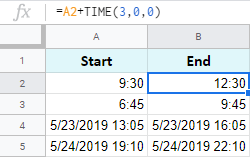
-
24 ਘੰਟੇ ਤੋਂ ਵੱਧ ਜੋੜੋ:
=ਸ਼ੁਰੂ ਸਮਾਂ + (N ਘੰਟੇ / 24)ਸਮੇਂ ਵਿੱਚ 27 ਘੰਟੇ ਜੋੜਨ ਲਈ A2, ਮੈਂ ਇਸ ਫਾਰਮੂਲੇ ਦੀ ਵਰਤੋਂ ਕਰਦਾ ਹਾਂ:
=A2+(27/24)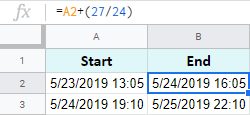
- 24 ਅਤੇ ਹੋਰ ਘੰਟਿਆਂ ਨੂੰ ਘਟਾਉਣ ਲਈ, ਉਪਰੋਕਤ ਫਾਰਮੂਲੇ ਨੂੰ ਆਧਾਰ ਵਜੋਂ ਵਰਤੋ ਪਰ ਪਲੱਸ ਬਦਲੋ ਚਿੰਨ੍ਹ (+) ਤੋਂ ਘਟਾਓ ਦੇ ਚਿੰਨ੍ਹ (-) ਤੱਕ। ਮੇਰੇ ਕੋਲ ਇਹ ਹੈ:
=A2-TIME(3,0,0)- 3 ਘੰਟੇ ਘਟਾਉਣ ਲਈ=A2-(27/24)- 27 ਘੰਟੇ ਘਟਾਉਣ ਲਈ
Google ਸ਼ੀਟਾਂ ਵਿੱਚ ਮਿੰਟ ਜੋੜੋ ਜਾਂ ਘਟਾਓ
ਮਿੰਟਾਂ ਨੂੰ ਹੇਰਾਫੇਰੀ ਕਰਨ ਦਾ ਸਿਧਾਂਤ ਘੰਟਿਆਂ ਦੇ ਸਮਾਨ ਹੈ।
-
ਇੱਥੇ TIME ਫੰਕਸ਼ਨ ਹੈ ਜੋ 60 ਮਿੰਟਾਂ ਤੱਕ ਜੋੜਦਾ ਅਤੇ ਘਟਾਉਂਦਾ ਹੈ:
=ਸ਼ੁਰੂ ਸਮਾਂ + TIME( 0, N ਮਿੰਟ, 0)ਜੇਕਰ ਤੁਸੀਂ 40 ਮਿੰਟ ਜੋੜਦੇ ਹੋ, ਤਾਂ ਤੁਸੀਂ ਇਸਨੂੰ ਇਸ ਤਰ੍ਹਾਂ ਕਰ ਸਕਦੇ ਹੋ:
=A2+TIME(0,40,0)ਜੇਕਰ ਤੁਸੀਂ 20 ਮਿੰਟਾਂ ਨੂੰ ਘਟਾਉਣਾ ਹੈ, ਤਾਂ ਇੱਥੇ ਫਾਰਮੂਲਾ ਹੈ ਵਰਤੋਂ:
=A2-TIME(0,40,0)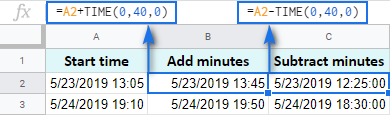
-
ਅਤੇ ਸਧਾਰਨ ਗਣਿਤ 'ਤੇ ਅਧਾਰਤ ਇੱਕ ਫਾਰਮੂਲਾ ਹੈ60 ਮਿੰਟ ਤੋਂ ਵੱਧ ਜੋੜਨ ਅਤੇ ਘਟਾਉਣ ਲਈ:
= ਸ਼ੁਰੂਆਤੀ ਸਮਾਂ + (N ਮਿੰਟ / 1440)ਇਸ ਤਰ੍ਹਾਂ, ਇੱਥੇ ਤੁਸੀਂ 120 ਮਿੰਟ ਜੋੜਦੇ ਹੋ:
=A2+(120/1440)ਇਸ ਦੀ ਬਜਾਏ ਘਟਾਓ ਰੱਖੋ 120 ਮਿੰਟਾਂ ਨੂੰ ਘਟਾਉਣ ਲਈ ਪਲੱਸ:
=A2-(120/1440)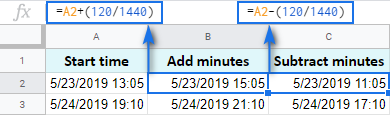
ਗੂਗਲ ਸ਼ੀਟਾਂ ਵਿੱਚ ਸਕਿੰਟ ਜੋੜੋ ਜਾਂ ਘਟਾਓ
ਸਕਿੰਟਾਂ ਵਿੱਚ Google ਸ਼ੀਟਾਂ ਦੀ ਗਣਨਾ ਘੰਟਿਆਂ ਅਤੇ ਮਿੰਟਾਂ ਵਾਂਗ ਹੀ ਕੀਤੀ ਜਾਂਦੀ ਹੈ।
-
ਤੁਸੀਂ 60 ਸਕਿੰਟਾਂ ਤੱਕ ਜੋੜਨ ਜਾਂ ਘਟਾਉਣ ਲਈ TIME ਫੰਕਸ਼ਨ ਦੀ ਵਰਤੋਂ ਕਰ ਸਕਦੇ ਹੋ:
=ਸ਼ੁਰੂ ਸਮਾਂ + TIME(0 , 0, N ਸਕਿੰਟ)ਉਦਾਹਰਨ ਲਈ, 30 ਸਕਿੰਟ ਜੋੜੋ:
=A2+TIME(0,0,30)ਜਾਂ 30 ਸਕਿੰਟ ਬਦਲੋ:
=A2-TIME(0,0,30) -
60 ਸਕਿੰਟਾਂ ਤੋਂ ਵੱਧ ਦੀ ਗਣਨਾ ਕਰਨ ਲਈ, ਸਧਾਰਨ ਗਣਿਤ ਦੀ ਵਰਤੋਂ ਕਰੋ:
=ਸ਼ੁਰੂ ਸਮਾਂ + (N ਸਕਿੰਟ / 86400)700 ਸਕਿੰਟ ਜੋੜੋ:
=A2+(700/86400)ਜਾਂ 700 ਸਕਿੰਟ ਬਦਲੋ :
=A2-(700/86400)
Google ਸ਼ੀਟਾਂ ਵਿੱਚ ਸਮੇਂ ਦਾ ਜੋੜ ਕਿਵੇਂ ਕਰੀਏ
Google ਸ਼ੀਟਾਂ ਵਿੱਚ ਆਪਣੀ ਸਾਰਣੀ ਵਿੱਚ ਕੁੱਲ ਸਮਾਂ ਲੱਭਣ ਲਈ, ਤੁਸੀਂ SUM ਦੀ ਵਰਤੋਂ ਕਰ ਸਕਦੇ ਹੋ ਫੰਕਸ਼ਨ। ਇੱਥੇ ਚਾਲ ਨਤੀਜਾ ਦਿਖਾਉਣ ਲਈ ਸਹੀ ਫਾਰਮੈਟ ਚੁਣਨਾ ਹੈ।
ਮੂਲ ਰੂਪ ਵਿੱਚ, ਨਤੀਜਾ ਅਵਧੀ - hh:mm:ss
<26 ਦੇ ਰੂਪ ਵਿੱਚ ਫਾਰਮੈਟ ਕੀਤਾ ਜਾਵੇਗਾ।>
ਪਰ ਅਕਸਰ ਪੂਰਵ-ਨਿਰਧਾਰਤ ਸਮਾਂ ਜਾਂ ਮਿਆਦ ਫਾਰਮੈਟ ਕਾਫ਼ੀ ਨਹੀਂ ਹੋਵੇਗਾ, ਅਤੇ ਤੁਹਾਨੂੰ ਆਪਣੇ ਖੁਦ ਦੇ ਫਾਰਮੈਟ ਨਾਲ ਆਉਣ ਦੀ ਲੋੜ ਹੋਵੇਗੀ।
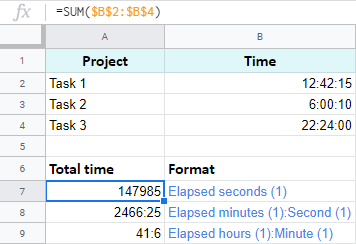
A7 :A9 ਸੈੱਲਾਂ ਵਿੱਚ ਇੱਕੋ ਸਮੇਂ ਦਾ ਮੁੱਲ ਹੁੰਦਾ ਹੈ। ਉਹ ਸਿਰਫ਼ ਵੱਖਰੇ ਤੌਰ 'ਤੇ ਪ੍ਰਦਰਸ਼ਿਤ ਹੁੰਦੇ ਹਨ। ਅਤੇ ਤੁਸੀਂ ਅਸਲ ਵਿੱਚ ਉਹਨਾਂ ਨਾਲ ਗਣਨਾ ਕਰ ਸਕਦੇ ਹੋ: ਘਟਾਓ, ਜੋੜ, ਦਸ਼ਮਲਵ ਵਿੱਚ ਬਦਲੋ, ਆਦਿ।
ਪੂਰੇ "ਤਾਰੀਖ-ਸਮੇਂ" ਰਿਕਾਰਡ ਤੋਂ ਮਿਤੀ ਅਤੇ ਸਮਾਂ ਕੱਢੋ
ਆਓ ਕਲਪਨਾ ਕਰੀਏ ਕਿGoogle ਸ਼ੀਟਾਂ ਵਿੱਚ ਇੱਕ ਸੈੱਲ ਵਿੱਚ ਮਿਤੀ ਅਤੇ ਸਮਾਂ ਦੋਵੇਂ ਸ਼ਾਮਲ ਹੁੰਦੇ ਹਨ। ਤੁਸੀਂ ਉਹਨਾਂ ਨੂੰ ਵੱਖਰਾ ਕਰਨਾ ਚਾਹੁੰਦੇ ਹੋ: ਇੱਕ ਸੈੱਲ ਵਿੱਚ ਸਿਰਫ਼ ਤਾਰੀਖ ਅਤੇ ਦੂਜੇ ਸੈੱਲ ਵਿੱਚ ਸਿਰਫ਼ ਸਮਾਂ ਕੱਢੋ।
ਨੰਬਰ ਫਾਰਮੈਟ ਦੀ ਵਰਤੋਂ ਕਰਕੇ ਮਿਤੀ ਸਮਾਂ ਵੰਡੋ
ਤੁਹਾਡੇ ਇੱਕ ਸੈੱਲ ਵਿੱਚ ਤਾਰੀਖ ਜਾਂ ਸਮਾਂ ਪ੍ਰਦਰਸ਼ਿਤ ਕਰਨ ਲਈ ਸਕਰੀਨ ਜਾਂ ਇਸ ਨੂੰ ਪ੍ਰਿੰਟ ਕਰਨ ਲਈ, ਅਸਲ ਸੈੱਲ ਚੁਣੋ, ਫਾਰਮੈਟ > 'ਤੇ ਜਾਓ। ਨੰਬਰ ਅਤੇ ਮਿਤੀ ਜਾਂ ਸਮਾਂ ਚੁਣੋ।
ਹਾਲਾਂਕਿ, ਜੇਕਰ ਤੁਸੀਂ ਭਵਿੱਖ ਦੀਆਂ ਗਣਨਾਵਾਂ (ਘਟਾਓ, ਜੋੜ, ਆਦਿ) ਲਈ ਇਹਨਾਂ ਮੁੱਲਾਂ ਦੀ ਵਰਤੋਂ ਕਰਨਾ ਚਾਹੁੰਦੇ ਹੋ। , ਇਹ ਕਾਫ਼ੀ ਨਹੀਂ ਹੋਵੇਗਾ। ਜੇਕਰ ਤੁਸੀਂ ਇੱਕ ਸੈੱਲ ਵਿੱਚ ਸਮਾਂ ਇਕਾਈ ਨਹੀਂ ਵੇਖਦੇ ਹੋ, ਤਾਂ ਇਸਦਾ ਮਤਲਬ ਇਹ ਨਹੀਂ ਹੈ ਕਿ ਇਹ ਗੈਰਹਾਜ਼ਰ ਹੈ, ਅਤੇ ਇਸਦੇ ਉਲਟ।
ਤਾਂ ਤੁਸੀਂ ਕੀ ਕਰਦੇ ਹੋ?
ਫਾਰਮੂਲੇ ਦੀ ਵਰਤੋਂ ਕਰਕੇ ਮਿਤੀ ਸਮਾਂ ਵੰਡੋ
Google ਮਿਤੀਆਂ ਅਤੇ ਸਮੇਂ ਨੂੰ ਨੰਬਰਾਂ ਵਜੋਂ ਸਟੋਰ ਕਰਦਾ ਹੈ। ਉਦਾਹਰਨ ਲਈ, ਇਹ ਮਿਤੀ 8/24/2017 11:40:03 ਨੂੰ ਨੰਬਰ 42971,4861458 ਵਜੋਂ ਵੇਖਦਾ ਹੈ। ਪੂਰਨ ਅੰਕ ਮਿਤੀ ਨੂੰ ਦਰਸਾਉਂਦਾ ਹੈ, ਅੰਸ਼ਿਕ - ਸਮਾਂ। ਇਸ ਲਈ, ਤੁਹਾਡਾ ਕੰਮ ਪੂਰਨ ਅੰਕ ਨੂੰ ਫ੍ਰੈਕਸ਼ਨਲ ਤੋਂ ਵੱਖ ਕਰਨਾ ਹੈ।
- ਤਾਰੀਖ (ਅੰਤ ਅੰਕ) ਨੂੰ ਐਕਸਟਰੈਕਟ ਕਰਨ ਲਈ, ਸੈੱਲ B2 ਵਿੱਚ ROUNDDOWN ਫੰਕਸ਼ਨ ਦੀ ਵਰਤੋਂ ਕਰੋ:
=ROUNDDOWN(A2,0)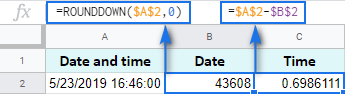
ਫਾਰਮੂਲਾ ਮੁੱਲ ਨੂੰ ਘਟਾਉਂਦਾ ਹੈ ਅਤੇ ਫ੍ਰੈਕਸ਼ਨਲ ਹਿੱਸੇ ਨੂੰ ਦੂਰ ਕਰਦਾ ਹੈ।
- ਸਮਾਂ ਕੱਢਣ ਲਈ, ਹੇਠਾਂ ਦਿੱਤੇ ਘਟਾਓ ਫਾਰਮੂਲੇ ਨੂੰ C2 ਵਿੱਚ ਰੱਖੋ:
=A2-B2
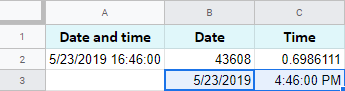
ਸਪਲਿਟ ਮਿਤੀ ਦੀ ਵਰਤੋਂ ਕਰੋ & ਟਾਈਮ ਐਡ-ਆਨ
ਤੁਸੀਂ ਹੈਰਾਨ ਹੋ ਸਕਦੇ ਹੋ ਪਰ ਇਸਦੇ ਲਈ ਇੱਕ ਖਾਸ ਐਡ-ਆਨ ਹੈਨੌਕਰੀ ਇਹ ਅਸਲ ਵਿੱਚ ਛੋਟਾ ਅਤੇ ਆਸਾਨ ਹੈ ਪਰ Google ਸ਼ੀਟਾਂ ਵਿੱਚ ਇਸਦੇ ਯੋਗਦਾਨ ਨੂੰ ਜ਼ਿਆਦਾ ਨਹੀਂ ਦੱਸਿਆ ਜਾ ਸਕਦਾ।
ਸਪਲਿਟ ਮਿਤੀ & ਸਮਾਂ ਤੁਹਾਡੇ ਪੂਰੇ ਕਾਲਮ ਵਿੱਚ ਇੱਕ ਵਾਰ ਵਿੱਚ ਸਾਰੇ ਮਿਤੀ ਸਮਾਂ ਰਿਕਾਰਡਾਂ ਨੂੰ ਵੰਡਦਾ ਹੈ। ਤੁਸੀਂ ਸਿਰਫ਼ 4 ਸਧਾਰਨ ਸੈਟਿੰਗਾਂ ਨਾਲ ਲੋੜੀਂਦੇ ਨਤੀਜੇ ਨੂੰ ਕੰਟਰੋਲ ਕਰਦੇ ਹੋ:
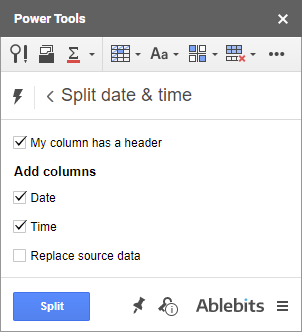
ਤੁਸੀਂ ਐਡ-ਆਨ ਨੂੰ ਦੱਸੋ:
- ਕੀ ਕੋਈ ਸਿਰਲੇਖ ਕਤਾਰ ਹੈ।<15
- ਜੇਕਰ ਤੁਸੀਂ ਮਿਤੀ ਯੂਨਿਟ ਪ੍ਰਾਪਤ ਕਰਨਾ ਚਾਹੁੰਦੇ ਹੋ।
- ਜੇਕਰ ਤੁਸੀਂ ਸਮਾਂ ਯੂਨਿਟ ਪ੍ਰਾਪਤ ਕਰਨਾ ਚਾਹੁੰਦੇ ਹੋ।
- ਅਤੇ ਜੇਕਰ ਤੁਸੀਂ ਆਪਣੇ ਮੂਲ ਕਾਲਮ ਨੂੰ ਨਵੇਂ ਡੇਟਾ ਨਾਲ ਬਦਲਣਾ ਚਾਹੁੰਦੇ ਹੋ।
ਇਹ ਸ਼ਾਬਦਿਕ ਤੌਰ 'ਤੇ ਤਾਰੀਖ ਅਤੇ ਸਮਾਂ ਯੂਨਿਟਾਂ ਨੂੰ ਵੰਡਣ ਦਾ ਬੋਝ ਤੁਹਾਡੇ ਮੋਢਿਆਂ ਤੋਂ ਉਤਾਰ ਦਿੰਦਾ ਹੈ:
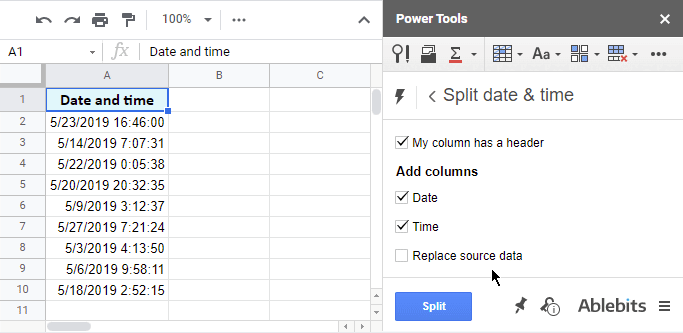
ਐਡ-ਆਨ ਪਾਵਰ ਟੂਲਸ ਕਲੈਕਸ਼ਨ ਦਾ ਹਿੱਸਾ ਹੈ ਇਸ ਲਈ ਤੁਹਾਡੇ ਕੋਲ 30 ਤੋਂ ਵੱਧ ਹੋਰ ਉਪਯੋਗੀ ਐਡ-ਆਨ ਹੋਣਗੇ। ਹਰ ਚੀਜ਼ ਦੀ ਜਾਂਚ ਕਰਨ ਲਈ ਇਸਨੂੰ Google ਸ਼ੀਟਾਂ ਸਟੋਰ ਤੋਂ ਸਥਾਪਿਤ ਕਰੋ।
ਇਹ ਨਾ ਸਿਰਫ਼ ਮਿਤੀ ਜਾਂ ਸਮਾਂ ਦਿਖਾਉਣ ਦੇ ਤਰੀਕੇ ਹਨ, ਸਗੋਂ ਉਹਨਾਂ ਨੂੰ ਵੱਖ-ਵੱਖ ਸੈੱਲਾਂ ਵਿੱਚ ਵੱਖ ਕਰਨ ਦੇ ਤਰੀਕੇ ਹਨ। ਅਤੇ ਤੁਸੀਂ ਹੁਣ ਇਹਨਾਂ ਰਿਕਾਰਡਾਂ ਨਾਲ ਕਈ ਤਰ੍ਹਾਂ ਦੀਆਂ ਗਣਨਾਵਾਂ ਕਰ ਸਕਦੇ ਹੋ।
ਮੈਨੂੰ ਉਮੀਦ ਹੈ ਕਿ ਇਹ ਉਦਾਹਰਣਾਂ Google ਸ਼ੀਟਾਂ ਵਿੱਚ ਮਿਤੀਆਂ ਅਤੇ ਸਮੇਂ ਨਾਲ ਕੰਮ ਕਰਦੇ ਸਮੇਂ ਤੁਹਾਡੇ ਕੰਮਾਂ ਨੂੰ ਹੱਲ ਕਰਨ ਵਿੱਚ ਤੁਹਾਡੀ ਮਦਦ ਕਰਨਗੀਆਂ।

